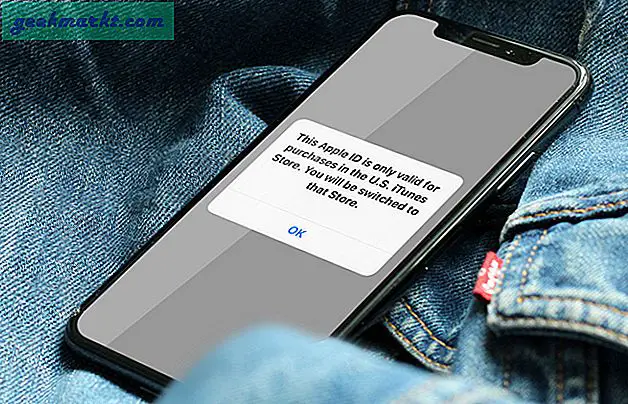WordPress, bir blog, hatta bir web sitesi kurabileceğiniz en büyük bloglama platformlarından biridir. Bu, zengin biçimlendirmeyle çekici yayınlar eklemeniz için ihtiyacınız olan tüm seçenekleri içeren harika bir blog platformudur. Okurlarınızın çoğunu statik resimlerden daha fazla gösterebilecek videolar içeren yayınlar da ekleyebilirsiniz. YouTube videolarını WordPress blog gönderilerine yerleştirebilirsiniz.
YouTube Videolarını WordPress bloglarında URL'leriyle gömme
YouTube videolarını WordPress bloglarına gömmek basittir ve bunları yayınlara eklemenin birkaç yolu vardır. URL'sini kopyalayıp yapıştırarak bir yayına bir YouTube videosu ekleyebilirsiniz. Videonun sayfasını YouTube'da açın ve tarayıcınızın URL çubuğunda URL'sini seçin. Örneğin, URL şudur: https://www.youtube.com/watch?v=1kfXOHohijo. Ctrl + C kısayol tuşlarına basarak URL'sini Windows Panosuna kopyalayın.
Ardından, bloga bir gönderi eklemek için WordPress metin düzenleyicisini açın. Ardından, metni metin kutusuna yapıştırmak için Ctrl + V kısayol tuşuna basarak videoyu yayına ekleyebilirsiniz. Bu, YouTube videosunu direk olarak aşağıdakine benzer şekilde ekleyecektir! Sadece yapıştırılan URL'nin köprü biçiminde olmadığından emin olun. Bu video, WordPress yayınlarına video eklemeyi de anlatıyor.
OEmbed'in sadece YouTube videoları ile sınırlı olmadığını unutmayın. WordPress blog yazılarına oEmbed desteği ile çok çeşitli başka web videoları ekleyebilirsiniz. Vimeo, Hulu, DailyMotion, Vine ve VideoPress, yayınlarına video ekleyebileceğiniz birkaç sitedir.
Ancak, videonun URL'si kendi ayrı satırında değilse klip gösterilmez. Örneğin, URL’yi metinle aynı satırda eklediyseniz, bu https://www.youtube.com/watch?v=1kfXOHohijo gibi, video postada görüntülenmez. Doğrudan aşağıdaki anlık görüntüde gösterildiği gibi URL'ye etiket ekleyerek bunu düzeltebilirsiniz.
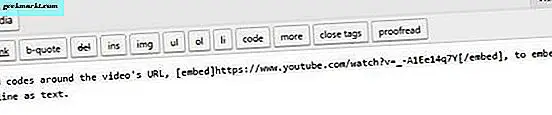
Gömme Kodları ile WordPress Yayınlarına Video Ekleme
Yerleştirilen kodlar, YouTube videolarını WordPress blog gönderilerine eklemenin başka bir yolunu sunar. Gömme kodunu içeren bir video eklemek için YouTube sayfasını açın ve altındaki Paylaş> Paylaş düğmelerine basın. Bu, doğrudan aşağıda gösterildiği gibi bir yerleştirme kodunu içeren bir metin kutusu açacaktır.

Şimdi bu kodu Ctrl + C kısayol tuşuyla kopyalayın. Ardından, WordPress blog yazısı metin editöründeki Metin sekmesini tıklayın. Gömülü kodu metin kutusunda bir yere Ctrl + V klavye kısayoluyla yapıştırın ve videoyu aşağıda gösterildiği gibi gönderiye ekleyin.

Videonun boyutlarını ayarlamanız gerekiyorsa, YouTube sayfasındaki videonun altındaki Paylaş ve Yerleştir düğmelerini tıklayın. Bu, aşağıdaki anlık görüntüde gösterilen gibi bir yerleştirme kodu içerecektir. Kod, blog yayınınız için videonun boyutlarını ayarlayabilmeniz için genişlik ve yükseklik değerlerini içerir. Bu kodu gömüp Ctrl + C kısayol tuşuyla kopyalayın.

Şimdi WordPress blog göndericisine dönün ve Metin sekmesine tıklayın. Kodu metin kutusuna yapıştırmak için Ctrl + V tuşlarına basın. Ardından videonun boyutlarını aşağıdaki video için yaptığım gibi kodda alternatif genişlik ve yükseklik değerlerini girerek ayarlayabilirsiniz. Genişliğini ve yükseklik değerlerini artırarak veya azaltarak videoyu genişletebilir veya azaltabilirsiniz.
Video için gömülü kodun altındaki YouTube sayfasındaki diğer seçenekleri de seçebilirsiniz. Aşağıdaki anlık görüntüdeki gibi seçeneklerini genişletmek için Yerleştir > Daha fazla göster seçeneğini tıklayın. Ardından , video bittiğinde Önerilen videoları göster ve Video başlığı ve oynatıcı eylemlerini göster gibi ayarları seçebilir veya bunların seçimini kaldırabilirsiniz.

YouTube Videolarını, YouTube YouTube Embed ile WordPress.org bloglarına katıştırma
Ayrıca eklentileri olan WordPress blog yazılarına video ekleyebilirsiniz. Yayınlarınıza video eklemek için size gelişmiş seçenekler sunan birkaç WordPress.org eklentisi vardır. Vixy YouTube Embed, YouTube videolarını WordPress yayınlarına ekleyebileceğiniz eklentilerden biridir.
Ancak, eklentileri sadece WordPress.org bloglama yazılımı ile kendi aralarında barındıran bloglar için kullanabilirsiniz, bu sayfada bulunan WordPress 4.7.3 İndir düğmesine basarak Windows'a ekleyebilirsiniz. Bu yazılıma sahip bir blog oluşturduysanız, bu sayfadan Vixy YouTube Embed eklentisini WordPress'e ekleyin. Alternatif olarak, WordPress yazılımını açın, Eklentiler > Yeni Ekle'yi tıklayın ve arama kutusuna 'YouTube Embed'i girin. YouTube Gömülü eklentisini seçin ve WordPress'e eklemek için Şimdi Yükle düğmesine basın. Vixy YouTube Embed'i etkinleştirmek için Eklenti Etkinleştir bağlantısını tıklayın.
Eklentiyi yüklediğinizde, blog yayını için gereken videoyu içeren YouTube sayfasını açın. Video kimliğini videonun URL'sine kopyalayın. Örneğin, https://www.youtube.com/watch?v=1kfXOHohijo URL'sinin video kimliği 1kfXOHohijo'dur .
WordPress blog metin düzenleyicinizi açın ve video kimliğini Ctrl + V kısayol tuşuyla yazıya yapıştırın. Ardından, aşağıdaki video görüntüsünde gösterildiği gibi video kimliğini YouTube etiketlerine ekleyin.

Eklentinin, videoyu yapılandırmak için kısa kodda içerebileceğiniz parametreler de vardır. Örneğin, açılış etiketine dahil ederek kısa kodda genişlik, yükseklik, otomatik oynatma, döngü ve ses parametreleri ekleyebilirsiniz. Sonra kısa kod şöyle bir şey olabilir:

Artık, YouTube videolarını bunlara ekleyerek WordPress blogunuza çok daha ilginç gönderiler ekleyebilirsiniz. Kendi videolarınızı web kamerasıyla bile kaydedebilir, bunları YouTube’a ve ardından blog’unuza ekleyebilirsiniz. Blogları nasıl yapılandıracağınız ve onlara mesaj ekleyebileceğiniz hakkında daha fazla bilgi için, bu Tech Junkie rehberine göz atın.